- С Instagram можете да добавите до 30 хаштага в един коментар.
- Ако не можете да получите достъп до Instagram от вашата мрежа поради съобщението за грешка HTTP 405, това ръководство със сигурност ще ви помогне.
- Не забравяйте да маркирате нашата обширна Раздел за грешки в браузърите за да видите още полезни ръководства и информация.
- Следете нашите Страница за отстраняване на неизправностиза полезни статии за най-често срещаните грешки.
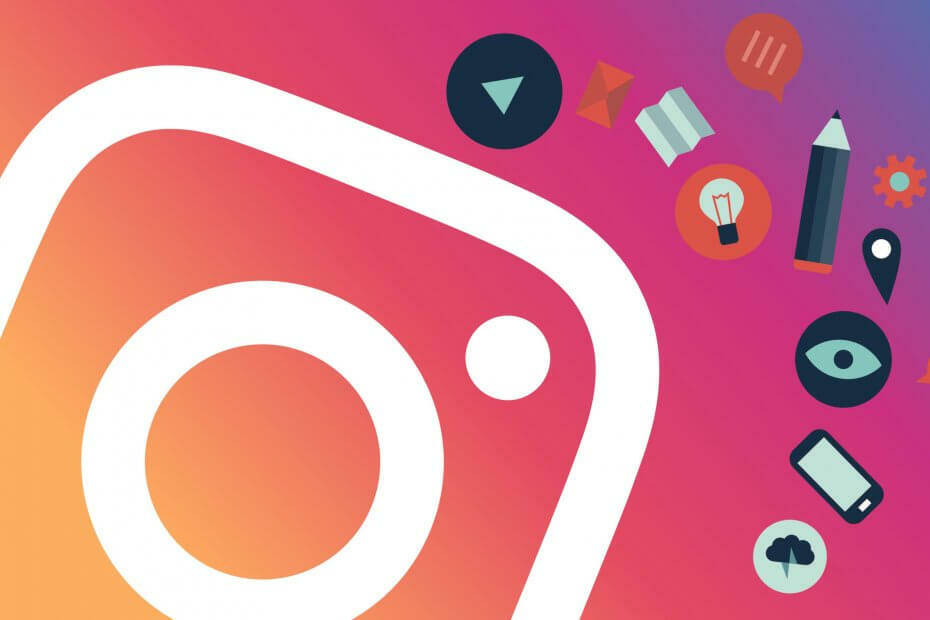
- Лесна миграция: използвайте помощника на Opera за прехвърляне на изходни данни, като маркери, пароли и др.
- Оптимизирайте използването на ресурсите: вашата RAM памет се използва по-ефективно, отколкото в други браузъри
- Подобрена поверителност: интегрирана безплатна и неограничена VPN
- Без реклами: вграденият Ad Blocker ускорява зареждането на страниците и предпазва от извличане на данни
- Приятен за игри: Opera GX е първият и най-добрият браузър за игри
- Изтеглете Opera
Много потребители се оплакват, че когато се опитват да харесат или коментират Instagram от техния компютър се появява грешка 405.
Без указания какво да правите по-нататък, съобщението за грешка в Instagram просто гласи: Този сайт не работи. Ако проблемът продължава, можете да се свържете с администратора на сайта. HTTP ГРЕШКА 405.
Ако се чудите как можете да поправите това в Instagram, ние ви покрихме. Има няколко потвърдени решения, които можете да опитате.
Грешката 405 обикновено е временна и с няколко доста прости стъпки, които можете да направите, можете да се върнете към използването на Instagram за нула време.
Какво означава HTTP грешка 405?

The HTTP (Протокол за прехвърляне на HyperText) Грешка 405 сочи към факта, че методът на заявката е разпознат от сървърите, до които има достъп, но целевият ресурс не се поддържа.
Тази грешка може да възникне по различни причини, но най-честата е, че сървърът, който се опитвате за достъп е конфигуриран по такъв начин, че да не ви позволява да изпълните конкретно действие за конкретно URL.
Как мога да поправя HTTP грешка 405 в Instagram?
1. Опитайте да използвате друг браузър
За начало опитайте да отворите Instagram в друг браузър, различен от този, който използвате в момента.
Нашата препоръка ще бъде Опера поради интеграциите, които има с различни платформи за социални медии, включително Instagram.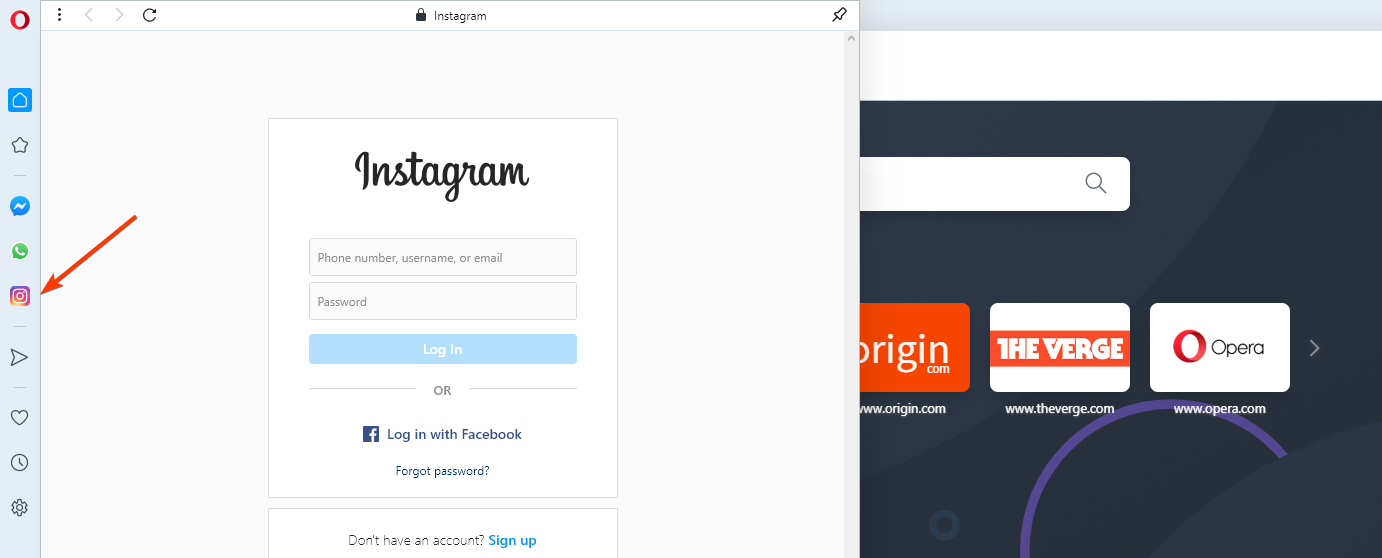
Това гарантира по-бърза връзка със съответната платформа, плюс незабавен достъп чрез специална икона, която може да бъде добавена към страничната лента на браузъра.
Ако не сте използвали Opera преди, изтеглете я с помощта на бутона по-долу (отнема само няколко минути), след което отворете менюто Настройки.
Превъртете надолу до Странична лента и поставете отметка в квадратчето до Instagram (или друг елемент, който искате да добавите към страничната лента, в този смисъл).
След това кликнете върху иконата на Instagram и влезте в акаунта си, както обикновено (запазете идентификационните си данни, ако е необходимо).

Опера
С интелигентните ангажименти на Opera в социалните медии вие сте само на едно кликване от вашата емисия в Instragram.
Посети сайта
2. Изчистете всички временни данни на браузъра
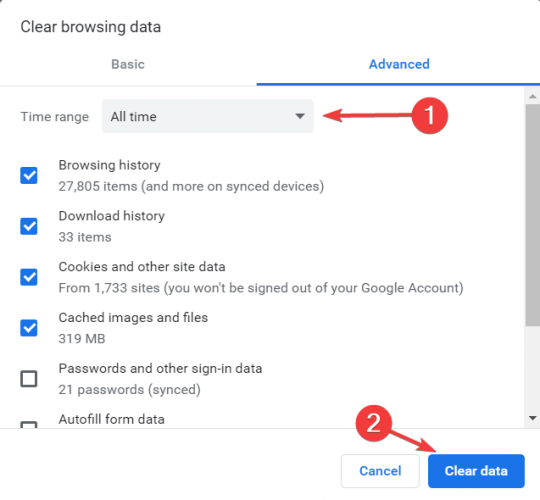
- Отворете на компютъра си Chrome.
- Горе вдясно кликнете Повече ▼.
- Щракнете върху Още инструменти - Изчистване на данните за сърфирането.
- В горната част изберете a времеви интервал.
- За да изтриете всичко, изберете През цялото време.
- Поставете отметки в квадратчетата до „Бисквитки“ и други данни за сайта и Кеширани изображения и файлове.
- Щракнете Изчистване на данните.
В този пример използвахме Chrome, но процесът е подобен във всеки друг браузър, който използвате.
3. Актуализирайте браузъра си
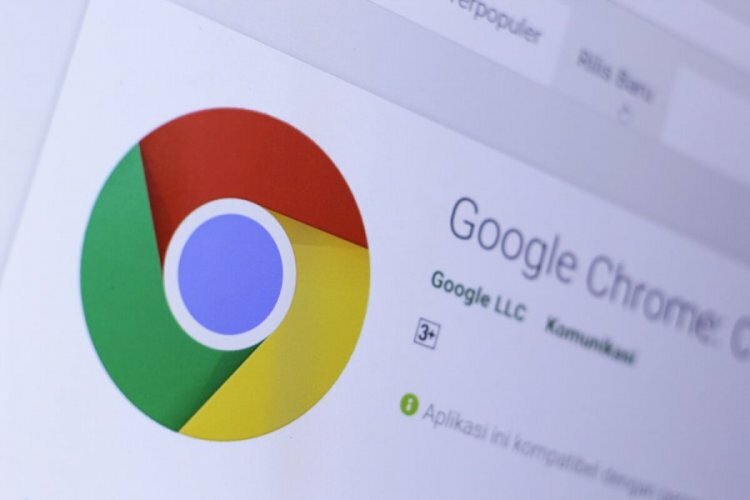
- Отидете на Персонализирайте и Контрол бутон.
- Изберете Помогне меню.
- Кликнете върху Всичко за Google Chrome.
- Chrome автоматично ще проверява за актуализации.
- Ако Chrome намери нови актуализации, щракнете върху Рестартирайте за да ги инсталирате.
Това са стъпките за актуализиране на браузъра ви Chrome. Ако използвате друг браузър, можете лесно да проверите за такъв актуализации на разположение.
За да направите това, можете просто да търсите в Интернет за актуализации и името на вашия браузър (т.е. Firefox актуализации).
4. Проверете насоките на Instagram
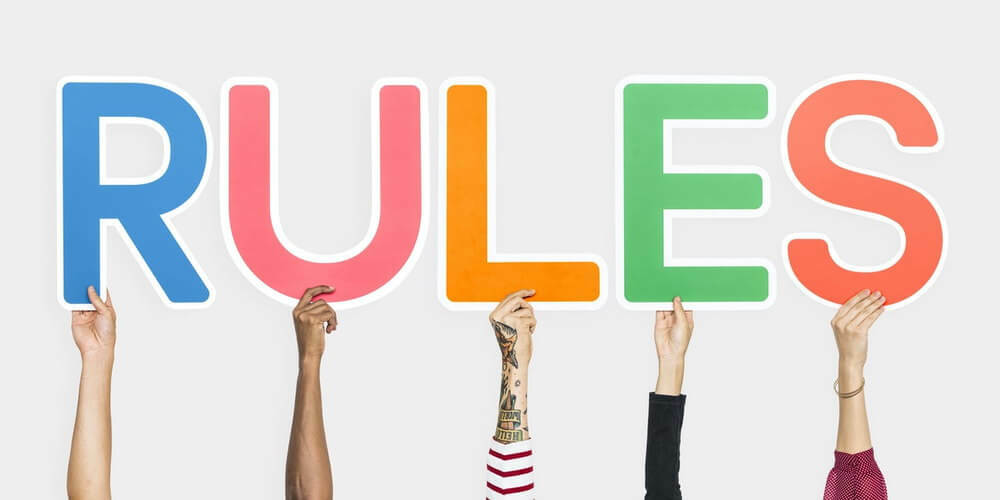
Ако сте проверили всичко по-горе и грешката продължава, не забравяйте да имате предвид, че не можете да включите повече от 5 @mentionsin един коментар или повече от 30 hashtags в един коментар.
Освен това не можете да публикувате един и същ коментар няколко пъти (включително емотикони).
Това е всичко. Ако внимателно следвате стъпките, представени по-горе, трябва да можете да поправите вашия Instagram издаване за нула време.
Ако имате още въпроси или предложения, не се колебайте да ги оставите в раздела за коментари по-долу.
 Все още имате проблеми?Поправете ги с този инструмент:
Все още имате проблеми?Поправете ги с този инструмент:
- Изтеглете този инструмент за ремонт на компютър оценени отлично на TrustPilot.com (изтеглянето започва на тази страница).
- Щракнете Започни сканиране за да намерите проблеми с Windows, които биха могли да причинят проблеми с компютъра.
- Щракнете Поправи всичко за отстраняване на проблеми с патентованите технологии (Ексклузивна отстъпка за нашите читатели).
Restoro е изтеглен от 0 читатели този месец.
често задавани въпроси
Най-честата причина, поради която не можете да влезете в акаунта си в Instagram, е свързана с въвеждане на грешно потребителско име и парола. Ние разглеждаме други възможни проблеми в нашето ръководство.
Поради незначителни проблеми, приложението ви в Instagram може не работи правилно. Изтрийте и преинсталирайте приложението си в случай, че не можете да го използвате.
Най-често кауза за не може да влезте в Вашият Instagramсметка е свързано с грешно въвеждане потребителско име и парола.
![Уеб страницата може временно да не работи или да се е преместила [Fix]](/f/0faebec0fe3afe67b15a7e8f72a7ad31.jpg?width=300&height=460)

